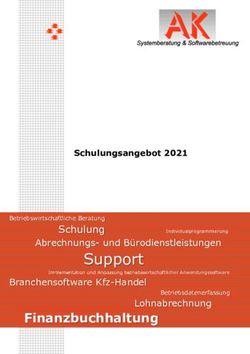W.h Digital Camera 300K Pixels Bedienungsanleitung
←
→
Transkription von Seiteninhalten
Wenn Ihr Browser die Seite nicht korrekt rendert, bitte, lesen Sie den Inhalt der Seite unten
Inhaltsverzeichnis Seite
1. Einführung 1
2. Merkmale der Kamera 2
3. Batterieanforderungen 3
4. Fotografieren 4
5. Computeranforderungen 7
6. Installieren der Software 7
7. Herunterladen von Fotos 8
8. Funktion als PC-Kamera/Webcam 10
9. Kamerapflege 11
10. Technische Daten 12
11. Installieren zusätzlicher Treiber 13
1. Einführung
Wir freuen uns, dass Sie sich für unsere Digital Camera 300K Pixels
3-in-1 entschieden haben. Es handelt sich um eine Gelegenheitskamera,
für die kein Film erforderlich ist. Diese Kamera kann zum Fotografieren,
Aufnehmen von Filmsequenzen und als Webcam eingesetzt werden.
Die Fotos werden auf einem Speicherchip gespeichert.
w
Hier eine Auflistung der Möglichkeiten:
Fotografieren und die Fotos am PC betrachten
Filmsequenzen von bis zu 58 Sekunden Länge (mit der
w
mitgelieferten PC-Software)
Fotos/Filmsequenzen auf den PC übertragen, um sie damit zu
bearbeiten, aufzuwerten und zu verändern
w
Fotos/Filmsequenzen per E-Mail an Verwandte und Bekannte
schicken
Einsatz als Webcam
.h
Hinweis:
Diese Kamera eignet sich für den Einsatz in Innenräumen und im Freien.
Seite 1
q su
pp
or
t.i
nf
oDamit eine zufriedenstellende Bildqualität erreicht wird, muss die
Umgebung ausreichend hell sein.
2. Merkmale der Kamera
LC-Display
Selbstauslöser (10 Sekunden)
Funktion zum Aufnehmen von Filmsequenzen von bis zu 58
Sekunden Länge
Serienfotos für Filmsequenz
Löschen aller Fotos
Automatisches Abschalten zum Schonen der Batterien
Zwei Auflösungsmodi: Hoch (Hi) und Niedrig (Lo). In hoher
Auflösung können bis zu 25 Fotos und in niedriger Auflösung
bis zu 102 Fotos aufgenommen werden.
Festobjektiv, 0,5 m bis unendlich
USB-Kabel im Lieferumfang
CD-ROM mit ArcSoft PhotoImpression 4, ArcSoft
VideoImpression 2, My DSC2 und PCCAM-Software zum
Bearbeiten, Aufwerten und Verändern von Fotos und
w
Filmsequenzen
w
w
.h
Seite 2
q su
pp
or
t.i
nf
oDigital Camera 300K Pixels
3. Batterieanforderungen
Öffnen Sie vor dem Einsatz der Digitalkamera das Batteriefach und
legen Sie zwei Alkalinebatterien Typ AAA (Mikrozellen) ein. Beachten
Sie dabei die Einlegerichtung. Durch Drücken der Funktionstaste
w
(neben dem LC-Display) schalten Sie die Kamera mit ihren
Standardeinstellungen ein. Hinweis: Wenn die Kamera nicht verwendet
wird, schaltet sie sich nach 30 Sekunden automatisch ab. Dies wird
durch einen Piepton signalisiert. Durch erneutes Drücken der
w
Funktionstaste schalten Sie die Kamera wieder ein.
w
.h
Seite 3
q su
pp
or
t.i
nf
oBatteriestand
Wenn die Batterien leer sind, blinkt das LC-Display kurz. Danach
schaltet sich die Kamera automatisch ab. Wechseln Sie die Batterien
aus.
4. Fotografieren
Unter guten Lichtverhältnissen erzielen Sie mit dieser Kamera die
besten Ergebnisse. Beim Fotografieren sollte die Kamera in einem
Abstand von 0,5 m bis unendlich vom Motiv entfernt gehalten werden.
1. Stellen Sie eine Kamerafunktion ein (siehe unten).
2. Erfassen Sie das Motiv möglichst mittig im Sucher.
3. Drücken Sie den Auslöser. Ein Piepton ertönt zur Bestätigung,
dass ein Foto geschossen wurde.
4. Ist der Speicher voll, wird die Nummer des letzten Fotos im
Display angezeigt und zwei Pieptöne ertönen.
Hinweis: Beim Fotografieren signalisiert ein einzelner Piepton die
erfolgreiche Aufnahme eines Fotos, wohingegen zwei Pieptöne auf eine
misslungene Aufnahme oder vollen Speicher hindeuten. Nehmen Sie
w
die Batterien nicht aus der Kamera, wenn sich noch Fotos im Speicher
befinden, denn dadurch werden sie gelöscht.
w
Kamerafunktionen:
Drücken Sie die Funktionstaste mehrmals hintereinander, bis die von
Ihnen gewünschte Funktion auf dem Display angezeigt wird.
w
Die Funktionen werden in folgender Reihenfolge auf dem Display
angezeigt:
.h
Seite 4
q su
pp
or
t.i
nf
o1. Anzahl der Fotos
Im HI-Modus können maximal 25 Fotos aufgenommen werden. Nach
jedem Drücken des Auslösers wird ein Foto geschossen und die Anzahl
um 1 erhöht. Ist die maximale Anzahl erreicht, wird FULL angezeigt.
2. Kamera ausschalten
Wenn angezeigt wird, drücken Sie den Auslöser, um die Kamera
auszuschalten.
3. Selbstauslöser
Zum Aktivieren des Auslösers drücken Sie die Funktionstaste, bis auf
dem Display angezeigt wird. Drücken Sie nun die Auslösertaste, um
den Timer zu starten. Nach 10 Sekunden wird automatisch ein Foto
geschossen.
4. Aufnehmen einer Filmsequenz
In diesem Modus werden Fotos als Filmsequenz aufgenommen und als
w
AVI-Datei abgespeichert. Wenn auf dem Display angezeigt wird,
nehmen Sie durch Gedrückthalten des Auslösers so lange eine
Filmsequenz auf, bis Sie die Taste wieder loslassen. Hinweis: In diesem
w
Modus führen ungünstige Lichtverhältnisse zu schlechten Ergebnissen.
5. Serienfotos
w
Wenn auf dem Display angezeigt wird, drücken Sie einmal den
Auslöser. Es werden drei Fotos hintereinander geschossen.
.h
6. Löschen aller Fotos
Seite 5
q su
pp
or
t.i
nf
oDrücken Sie die Funktionstaste, bis auf dem Display angezeigt wird.
Zum Löschen aller gespeicherten Fotos drücken Sie nun den Auslöser
zweimal innerhalb von fünf Sekunden.
Hinweis: Wenn Sie den Auslöser nicht zweimal innerhalb von fünf
Sekunden drücken, wird die Löschfunktion abgebrochen.
7. Löschen des letzten Fotos
Drücken Sie die Funktionstaste, bis auf dem Display angezeigt wird.
Zum Löschen des zuletzt gespeicherten Fotos drücken Sie nun den
Auslöser einmal innerhalb von fünf Sekunden.
8. Hohe Auflösung/Niedrige Auflösung HI/Lo
Nach einmaligem Drücken der Funktionstaste wird HI auf dem
Display angezeigt. Dies ist die Standardauflösung. Die Auflösung
bestimmt die Detailtreue eines Fotos: Je höher, desto mehr Details. In
hoher Auflösung (HI) können bis zu 25 Fotos, in niedriger Auflösung bis
zu 102 Fotos aufgenommen werden. Zum Umschalten auf Lo drücken
Sie die Funktionstaste, bis Lo auf dem Display angezeigt wird. Drücken
w
Sie nun den Auslöser.
9. Komprimierung aktivieren/deaktivieren Ld/Hd
w
Die Bildqualität hängt auch von der Komprimierungsmethode ab. Durch
Komprimieren können mehr Fotos aufgenommen werden (siehe Tabelle
unten).
w
Mögliche Anzahl der Fotos in den verschiedenen Modi:
HI + Ld• HI + Hd Lo + Ld Lo + Hd
.h
25 80 102 170
Seite 6
q su
pp
or
t.i
nf
oStandardmäßig ist die beste Qualität eingestellt
Wenn es fotografiert mehr als 99 ist, steigt die LED-Anzeige von 99 bis
zu A1, A2, A3…A9, dann B1, B2, B3…B9, C1, C2....
10. Stromfrequenz: 50/60 Hz
Standardmäßig ist eine Frequenz von 50 Hz eingestellt. Stellen Sie
diese gemäß dem Land ein, in dem Sie sich aufhalten. Mit der richtigen
Einstellung wird das Flackern auf dem Display behoben.
5. Computeranforderungen
1. Windows 98, ME, 2000, XP
2. Pentium 200 MHz oder schneller
3. 64 MB Arbeitsspeicher
4. VGA-Grafikkarte mit 2 MB Speicher für mindestens 16-Bit-
Farbauflösung (hohe Auflösung)
5. CD-ROM-Laufwerk
6. USB-Anschluss
7. 600 MB freier Festplattenspeicher
8. Optional: Soundkarte, Mikrofon und Lautsprecher (Windows-
kompatibel)
w
Falls Sie Fragen zu Ihrer Systemkonfiguration haben, wenden Sie sich
bitte an Ihren PC-Händler.
w
6. Installieren der Software
Im Folgenden wird die Installation der Software zu Ihrer Digital Camera
w
100K Pixels beschrieben.
1. Schließen Sie das USB-Kabel erst an den Computer an, wenn die
Installation der Anwendung und der Treiber abgeschlossen ist.
.h
Seite 7
q su
pp
or
t.i
nf
o2. Legen Sie die mitgelieferte CD-ROM in das CD-ROM-Laufwerk des
Computers. Installieren Sie die Treiber von der CD-ROM gemäß
den Anweisungen auf dem Bildschirm.
3. Zum Installieren der Software befolgen Sie die Anweisungen auf
dem Bildschirm und akzeptieren Sie alle Voreinstellungen. Wählen
Sie anschließend Yes (Ja), um Windows neu zu starten.
Anschließen der Digitalkamera an den USB-Anschluss des
Computers
Nachdem Sie einige Fotos aufgenommen haben, möchten Sie sie
sicherlich auf den Computer herunterladen.
1. Stecken Sie das schmalere Ende des USB-Kabels in die Kamera,
wie in der folgenden Abbildung dargestellt.
2. Stecken Sie das breitere Ende des USB-Kabels in den USB-
Anschluss des Computers.
3. Das neue Gerät wird automatisch vom Computer erkannt.
w
w
w
7. Herunterladen von Fotos
.h
Fotoübertragung
Seite 8
q su
pp
or
t.i
nf
oEs gibt zwei Möglichkeiten der Fotoübertragung: Herunterladen der
Fotos über das My DSC-Symbol im MY DSC2-Ordner oder
Herunterladen per Photo Impression 4.
1. Möglichkeit:
Öffnen Sie den DSC2-Ordner auf dem Desktop und doppelklicken Sie
auf das My DSC2-Symbol. Das My DSC-Fenster wird geöffnet. Klicken
Sie nun auf Download (Herunterladen), um die Fotos von der
Digitalkamera auf den Computer zu übertragen. Wählen Sie die
gewünschten Fotos per Linksklick aus. Klicken Sie dann mit der rechten
Maustaste, um die Fotos zu öffnen. Klicken Sie nun auf Save
(Speichern), um die ausgewählten Fotos zu speichern.
w
w
w
.h
Seite 9
q su
pp
or
t.i
nf
oAnmerkung: Zum Anzeigen einer aufgenommenen Filmsequenz wählen
Sie durch einen Linksklick die entsprechende Datei aus, speichern sie
am gewünschten Ort und spielen sie schließlich durch einen
Doppelklick ab.
2. Möglichkeit:
1. Starten Sie Photo Impression 4.
w
w
w
.h
Seite 10
q su
pp
or
t.i
nf
o2. Klicken Sie oben links auf Get Photo (Foto abrufen).
3. Wählen Sie unter Select Source (Quelle auswählen) den Punkt
DualCamera.
4. Klicken Sie in der Menüleiste auf Acquire (Abrufen), um das
Herunterladen zu starten.
5. Laden Sie die Fotos herunter.
w
w
w
Miniaturansichten der Fotos
Klicken Sie auf Download (Herunterladen).
.h
Seite 11
q su
pp
or
t.i
nf
o6. Wählen Sie die gewünschten Fotos aus.
w
w
w
.h
Seite 12
q su
pp
or
t.i
nf
oDaraufhin werden die Fotos in der entsprechenden Anwendung
heruntergeladen. Wählen Sie einzelne oder alle Fotos aus und klicken
Sie auf die Schaltfläche Transfer (Übertragen). Nun können Sie die
Fotos individuell bearbeiten und verwalten.
Alles kein Problem mit dieser benutzerfreundlichen Anwendung!
8. Funktion als PC-Kamera/Webcam
Mit einer Webcam können bewegte Bilder ins Internet übertragen
werden. Wenn die Kamera an den USB-Anschluss des Computers
angeschlossen ist, kann sie als Webcam eingesetzt werden.
Öffnen Sie den Ordner „My DSC2“. In diesem Ordner sollten sich drei
Dateien befinden: My DSC, PCCam und ReadMe.
1. Wählen Sie im Menü [CAPTURE] (Aufnahme) den Punkt [Start
Capture] (Aufnahme starten).
2. Klicken Sie zum Starten der Aufnahme auf Yes (Ja).
3. Wählen Sie [Stop capture] (Aufnahme stoppen), um die
Aufnahme zu stoppen.
4. Wenn Sie die Datei speichern möchten, klicken Sie auf [File]
w
(Datei) > [Save capture video as] (Aufnahme speichern unter).
5. Die Dateien werden im AVI-Format* abgespeichert und können
mit dem Windows Media Player oder einem anderen Movie
Player abgespielt werden.
w
* Hinweis: AVI (Audio Video Interleave) ist ein von Microsoft entwickeltetes Format
zum Speichern von Audio- und Videodaten, das besonders auf Windows-
w
Plattformen sehr verbreitet ist.
EINSATZ ALS WEBCAM
.h
Wählen Sie im Menü [Options] (Optionen) den Punkt [Preview]
(Vorschau).
Seite 13
q su
pp
or
t.i
nf
oWenn Sie bei MSN oder Yahoo registriert sind, können Sie Online-
Videokonferenzen zwischen zwei Personen veranstalten.
9. Kamerapflege
w
Umgebungstemperatur: 5–40 °C. 20–85 % relative
Luftfeuchtigkeit (nicht kondensierend)
w
Folgendes ist zu beachten:
Tauchen Sie die Kamera niemals in Flüssigkeiten ein.
Wischen Sie Staub oder Flecken mit einem weichen Lappen
w
ab, der mit Wasser oder einem milden Reinigungsmittel
befeuchtet ist. Lagern Sie die Kamera in einer kühlen,
möglichst staubfreien Umgebung oder einem Behälter, wenn
Sie sie nicht benötigen.
.h
Seite 14
q su
pp
or
t.i
nf
o Wenn Sie die Kamera längere Zeit nicht verwenden,
entnehmen Sie bitte die Batterien. Laden Sie jedoch zunächst
die gespeicherten Fotos herunter.
Lassen Sie die Kamera nicht auf eine harte Oberfläche fallen,
da sie beschädigt werden könnte.
10. Technische Daten
1. Sensortyp: 1/5" Farb-VGA-CMOS-Bildsensor (640x480 Pixel)
2. Bildauflösung:
Hoch: 640X480 Pixel
Niedrig: 320x240 Pixel
3. Objektiv: F1:2,5 (Bildwinkel 46,5°)
4. Speichermedium: integrierter Speicherchip 8MB (SD-RAM)
5. Speicherkapazität:
Hoch: 25 Komprimiert: 80 Fotos
Niedrig: 102 Komprimiert:170 Fotos
6. Selbstauslöser: 10 Sekunden Verzögerung
7. Verschlusszeit: 1/6–1/5000 Sekunde
8. Bildverarbeitung: Automatische Belichtung, automatischer
Weißabgleich
w
9. Automatisches Abschalten nach 30 Sekunden
10. Stromquelle: 2 Alkalinebatterien Typ AAA (1,5 V Mikrozellen)
11. Datenübertragung: USB-Schnittstelle
w
12. Umgebungstemperatur: 5–40 °C
13. Brennweite: 0,5 m bis unendlich
14. Mindestleuchtkraft: 300 Lux
15. Abmessungen: Höhe 88 mm, Breite 56 mm
w
Tiefe 15 mm (ohne Objektiv und Sucher)
Nettogewicht: 42 g (ohne Batterien)
16. Betriebssystem: Windows 98/2000/ME/XP
.h
17. Software: ArcSoft PhotoImpression 4, Arcsoft VideoImpression 2,
PCCam, My DSC2.
Seite 15
q su
pp
or
t.i
nf
o11. Installieren zusätzlicher Treiber
Wie bereits in Abschnitt 7 erwähnt, befolgen Sie die folgenden
Anweisungen nur, wenn die Schaltfläche Acquire deaktiviert ist oder
DualCamera nicht zur Auswahl steht.
Windows 98
Schließen Sie alle Anwendungen.
Öffnen Sie die Systemsteuerung, wählen Sie System, dann Geräte-
Manager und schließlich Bildverarbeitungsgerät.
Doppelklicken Sie auf DualCamera, klicken Sie einmal auf die
Registerkarte Treiber, dann auf Treiber aktualisieren und schließlich
zweimal auf Weiter.
Markieren Sie nur das Feld CD-ROM. Klicken Sie auf Weiter and
befolgen Sie die Anweisungen auf dem Bildschirm.
Windows sucht jetzt nach einem Treiber und fordert Sie ggf. zum
Einlegen der Windows 98-CD auf. Klicken Sie auf Weiter und
schließlich auf Fertig stellen.
Windows ME
w
Schließen Sie alle Anwendungen.
Öffnen Sie die Systemsteuerung, wählen Sie System, dann Geräte-
Manager und schließlich Imaging-Gerät.
w
Doppelklicken Sie auf DualCamera, klicken Sie einmal auf die
Registerkarte Treiber, dann auf Treiber aktualisieren, auf Weiter und
dann auf Fertig stellen.
Schließen Sie das Fenster Eigenschaften zu DualCamera und das
w
Fenster Systemeigenschaften.
Windows XP
Schließen Sie alle Anwendungen.
.h
Öffnen Sie die Systemsteuerung, doppelklicken Sie auf System und
wählen Sie die Registerkarte Hardware.
Seite 16
q su
pp
or
t.i
nf
oKlicken Sie auf Geräte-Manager und doppelklicken Sie auf
Bildbearbeitungsgeräte.
Klicken Sie mit der rechten Maustaste auf DualCamera und klicken Sie
auf Treiber aktualisieren.
Markieren Sie Software von einer Liste oder bestimmten Quelle
installieren und klicken Sie auf Weiter.
Markieren Sie Nicht suchen, sondern den zu installierenden Treiber
selbst wählen.
Klicken Sie auf Weiter, wählen Sie DualCamera, klicken Sie erneut auf
Weiter und anschließend auf Fertig stellen.
Windows 2000
Schließen Sie alle Anwendungen.
Öffnen Sie die Systemsteuerung, doppelklicken Sie auf System und
wählen Sie die Registerkarte Hardware.
Klicken Sie auf Geräte-Manager und doppelklicken Sie auf
Bildbearbeitungsgeräte.
Doppelklicken Sie auf DualCamera und klicken Sie auf die
Registerkarte Treiber. Klicken Sie auf Treiber aktualisieren und dann
auf Weiter.
w
Markieren Sie Alle bekannten Treiber für das Gerät in einer Liste
anzeigen und den entsprechenden Treiber selbst auswählen und
klicken Sie auf Weiter.
w
Wählen Sie DualCamera und klicken Sie dann auf Weiter gefolgt von
Weiter.
Klicken Sie bei Anzeige der Meldung Digitale Signatur nicht gefunden
auf Ja.
w
Klicken Sie auf Fertig stellen und schließlich auf Schließen. Schließen
Sie den Geräte-Manager und die Systemeigenschaften.
.h
(V2.0)
Seite 17
q su
pp
or
t.i
nf
oImported by
Harlequin Trade AB
Box 17051
200 10 Malmö
w Sweden
w
w
.h
Seite 18
q
su
pp
or
t.i
nf
oSie können auch lesen